Nhiếp ảnh đóng một vai trò quan trọng trong sự nghiệp viết lách và cuộc sống cá nhân của tôi. Trong phần lớn các nhu cầu chỉnh sửa ảnh, Adobe Lightroom Classic từ lâu đã là phần mềm tôi tin dùng cho cả dự án lớn và nhỏ. Đây là gã khổng lồ trong ngành, nổi tiếng với các tính năng vượt trội và hỗ trợ tuyệt vời. Vậy, điều gì có thể khiến người dùng phân vân?
Chính là chi phí đăng ký hàng tháng. Tại thời điểm viết bài, Adobe Lightroom, cùng với 1TB dung lượng lưu trữ đám mây Adobe, có giá 12 USD mỗi tháng hoặc 120 USD mỗi năm. Ngược lại, Darktable là phần mềm mã nguồn mở và hoàn toàn miễn phí. Bộ công cụ module mạnh mẽ của nó đã giành được sự yêu mến của nhiều nhiếp ảnh gia chuyên nghiệp, thậm chí có người còn khẳng định Darktable vượt trội hơn Lightroom.
Mặc dù mức phí hàng tháng của Adobe không quá lớn đối với các nhiếp ảnh gia đã có chỗ đứng, nhưng nó có thể là một gánh nặng đối với những nhiếp ảnh gia mới vào nghề, đang phải chắt bóp từng đồng để đầu tư vào thiết bị tốt hơn. Với lợi ích về chi phí của Darktable, tôi muốn tìm hiểu sâu hơn về cách hai phần mềm này so sánh với nhau về tính năng. Dưới đây là những điểm đối chiếu chính.
Đường cong học tập
Darktable sẽ mất nhiều thời gian để làm quen hơn Lightroom
Giao diện của Lightroom được sắp xếp cực kỳ khoa học. Nó trình bày tất cả các cài đặt phổ biến nhất lên trước trong các bảng điều khiển tương ứng, với các tùy chọn nâng cao hơn được ẩn đi sau một hoặc hai cú nhấp chuột. Khi người dùng đã quen với các module cơ bản, họ có thể tinh chỉnh chúng thủ công để đạt được kết quả tốt nhất. Lightroom cũng cung cấp một số tùy chọn để giúp nhiếp ảnh gia đóng gói ảnh của mình, bao gồm chế độ trình chiếu (slideshow) có thể tùy chỉnh và thậm chí cả tùy chọn xuất ảnh dưới dạng thư viện web cơ bản để triển khai như một phần của trang web.
Darktable đẩy mức độ tùy chỉnh lên tối đa ngay từ đầu. Nó cho phép nhiếp ảnh gia thỏa sức sáng tạo. Tuy nhiên, số lượng và chiều sâu khổng lồ của thư viện module có thể khiến người mới bắt đầu cảm thấy choáng ngợp. Một điểm cần cân nhắc nữa là cách nhiếp ảnh được giảng dạy. Vì Lightroom là tiêu chuẩn của ngành, có rất nhiều tài liệu học tập sẵn có. Mặc dù cũng có nhiều tài liệu xuất sắc cho Darktable, nhưng nếu bạn đang có kế hoạch tham gia một khóa học nhiếp ảnh, khả năng cao là khóa học đó sẽ yêu cầu sử dụng Lightroom.
Nhập ảnh và Quản lý tệp
Cả hai đều là công cụ quản lý tệp xuất sắc
Cả Darktable và Lightroom đều cho phép người dùng phân loại ảnh nhập của họ bằng cách sử dụng xếp hạng, thẻ màu, siêu dữ liệu (metadata), cài đặt chụp và nhiều hơn nữa trong các chế độ xem nhập tương ứng. Tuy nhiên, Lightroom trình bày các ảnh nhập trong một lưới với hình thu nhỏ chi tiết, trong khi Darktable trình bày chúng dưới dạng danh sách và tạo hình thu nhỏ nhỏ hơn. Mặc dù điều này có thể khiến việc chọn đúng ảnh khó khăn hơn một chút trong Darktable, nhưng nó cung cấp các hình thu nhỏ có thể mở rộng sau khi ảnh đã được nhập.
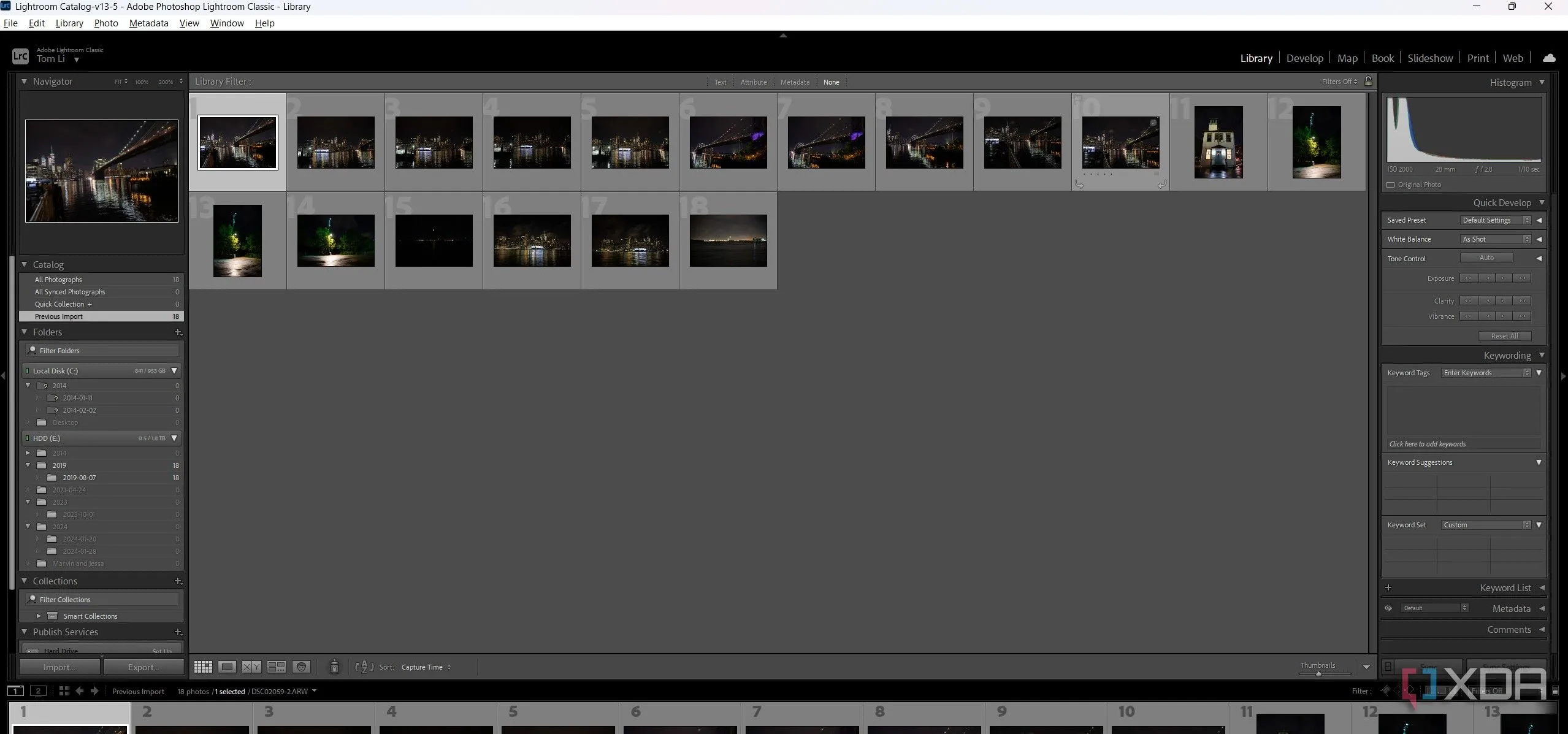 Giao diện nhập ảnh của Adobe Lightroom với các hình thu nhỏ rõ ràng
Giao diện nhập ảnh của Adobe Lightroom với các hình thu nhỏ rõ ràng
Cả hai phần mềm cũng cho phép người dùng áp dụng một vài chỉnh sửa cơ bản trong chế độ xem nhập. Tuy nhiên, những chỉnh sửa này không thực sự hữu ích, vì các công cụ trong bảng chỉnh sửa chuyên dụng mạnh mẽ hơn nhiều.
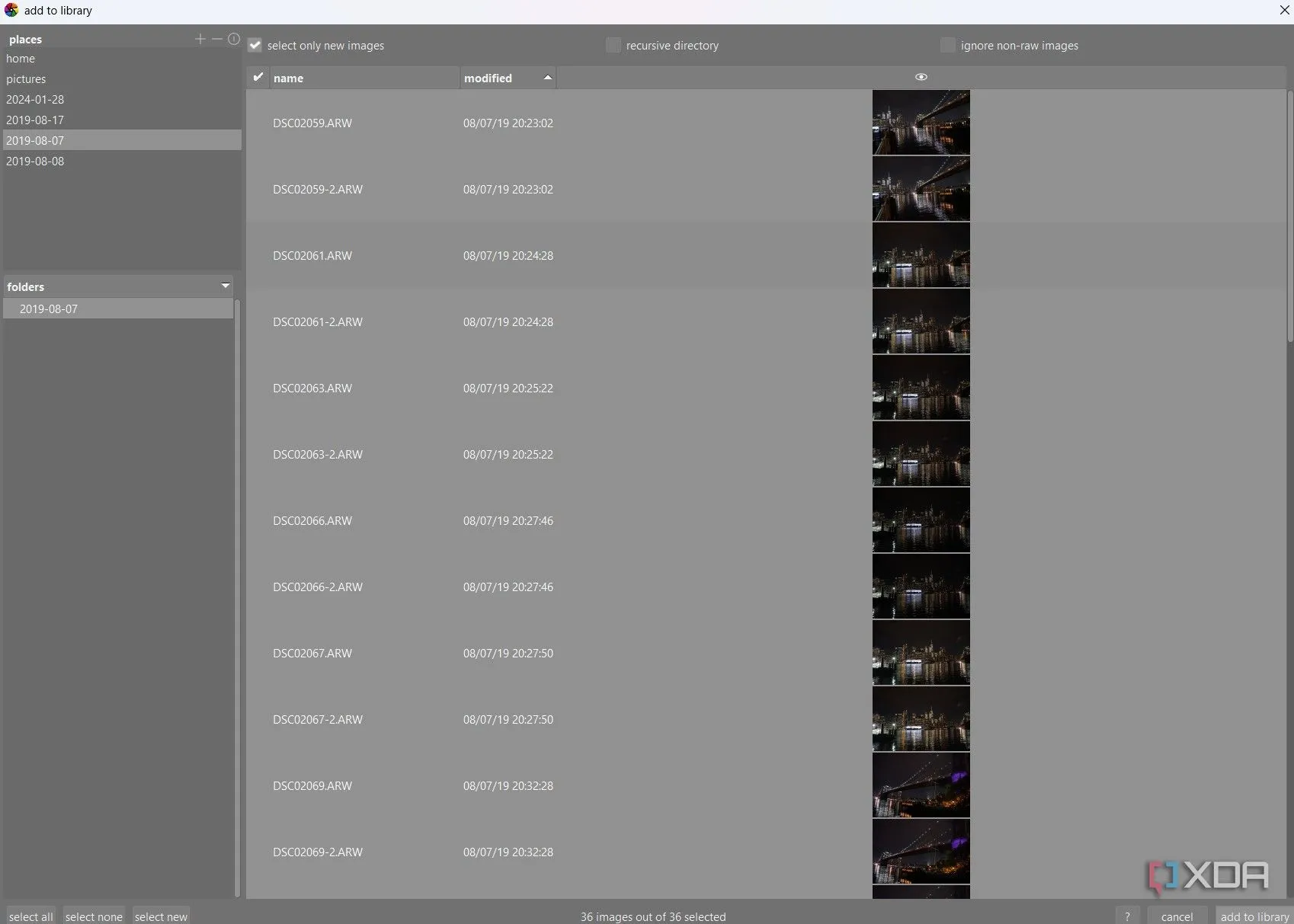 Chế độ xem nhập ảnh dạng danh sách của Darktable với các hình thu nhỏ nhỏ hơn
Chế độ xem nhập ảnh dạng danh sách của Darktable với các hình thu nhỏ nhỏ hơn
Độ phức tạp của Module
Darktable là lựa chọn lý tưởng nếu bạn muốn tinh chỉnh từng chi tiết
Không giống như hầu hết các module trong Lightroom hoạt động ngay khi bạn chọn và áp dụng, Darktable mang đến cho bạn quyền kiểm soát gần như hoàn toàn đối với phong cách của mình.
Ví dụ, hãy xem xét cách loại bỏ các khuyết điểm trong cả hai chương trình. Trong Lightroom, bạn chỉ cần chọn module Spot Removal (Xóa điểm) và vẽ lên vùng bạn muốn loại bỏ. Nó sẽ tự động điền vào vùng đó bằng một phần khác của hình ảnh. Nếu người dùng không hài lòng với lựa chọn nguồn tự động, họ có thể chọn thủ công vùng lấy mẫu hoặc yêu cầu Lightroom chọn một nguồn khác bằng cách nhấn phím “/”. Ngoài ra, Lightroom còn cung cấp tính năng điền dựa trên AI và phát hiện đối tượng.
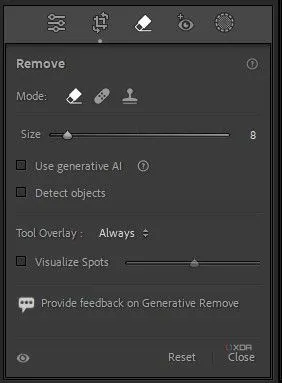 Giao diện module Spot Removal trong Adobe Lightroom với các cài đặt dễ hiểu
Giao diện module Spot Removal trong Adobe Lightroom với các cài đặt dễ hiểu
Module tương đương trong Darktable nằm trong module Retouch. Nó cũng loại bỏ các khuyết điểm trong ảnh nhưng bao gồm một thanh trượt Wavelet Decompose bổ sung. Thanh trượt này cho phép bạn chọn thủ công các vùng lấy mẫu từ nhiều mức độ chi tiết khác nhau. Để có được kết quả như ý trong Darktable có thể mất nhiều thời gian và công sức hơn, nhưng đối với các chi tiết phức tạp, nó có thể mang lại kết quả tốt hơn so với việc lấy mẫu từ một lớp chi tiết duy nhất.
Để học cách sử dụng tính năng xóa điểm, tôi mất năm phút thử nghiệm trong Lightroom, nhưng mất mười phút và một video hướng dẫn trên YouTube trong Darktable. Đó chỉ là một trong nhiều khác biệt giữa hai phần mềm.
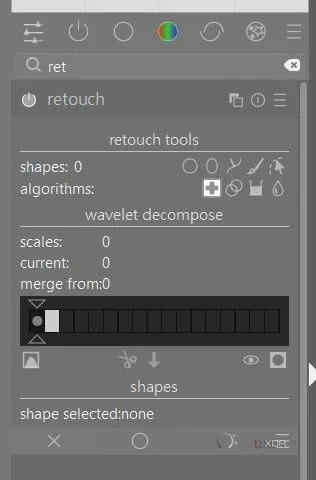 Module Retouch trong Darktable cung cấp kiểm soát sâu hơn cho việc xóa điểm
Module Retouch trong Darktable cung cấp kiểm soát sâu hơn cho việc xóa điểm
Hiệu suất
Cả hai đều hoạt động tốt với ít trục trặc
Thật thú vị, các tệp hình ảnh RAW có xu hướng trông phẳng hơn trong Darktable so với Lightroom. Sự khác biệt này khá tinh tế và chỉ rõ ràng khi mở cả hai chương trình song song. Tuy nhiên, đối với các chuyên gia nhạy cảm về màu sắc, điều này có thể ảnh hưởng đến mức độ chỉnh sửa được áp dụng cho mỗi hình ảnh.
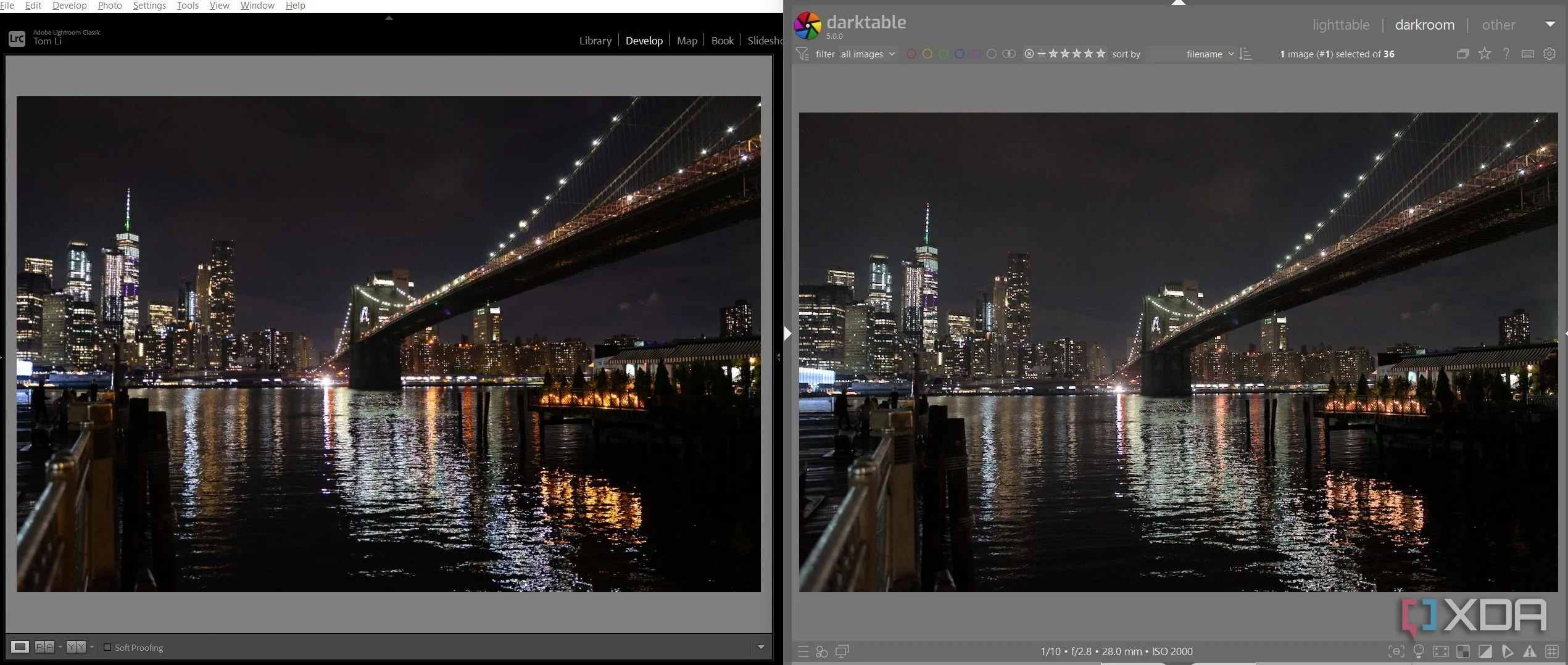 So sánh hiển thị ảnh RAW giữa Darktable (phải) và Adobe Lightroom (trái), cho thấy ảnh RAW trong Darktable có xu hướng phẳng hơn
So sánh hiển thị ảnh RAW giữa Darktable (phải) và Adobe Lightroom (trái), cho thấy ảnh RAW trong Darktable có xu hướng phẳng hơn
Về hiệu suất, cả hai đều không cảm thấy nhanh hơn đáng kể so với phần mềm kia trong quá trình chỉnh sửa và xuất. Mặc dù vậy, tôi hiếm khi làm việc với hơn 50 ảnh cùng lúc, và các lô lớn hơn có thể hoạt động khác. Darktable đã bị treo một vài lần trong chế độ trình chiếu, nhưng tôi không gặp bất kỳ sự cố nghiêm trọng hay mất tiến độ nào ở cả hai phần mềm.
Plugin, Tích hợp ứng dụng và Chỉnh sửa di động
Darktable thiếu ứng dụng di động có thể hạn chế chỉnh sửa khi di chuyển
Cả Lightroom và Darktable đều hỗ trợ các plugin bổ sung thêm nhiều chức năng. Tuy nhiên, việc khám phá các plugin và preset mới cho Lightroom dễ dàng hơn rất nhiều so với Darktable; có vô số lựa chọn trên Adobe Exchange. Đối với Darktable, không có một trung tâm plugin tập trung nào. Thay vào đó, bạn sẽ cần biết mình đang tìm kiếm gì và phải tìm kiếm trên Google.
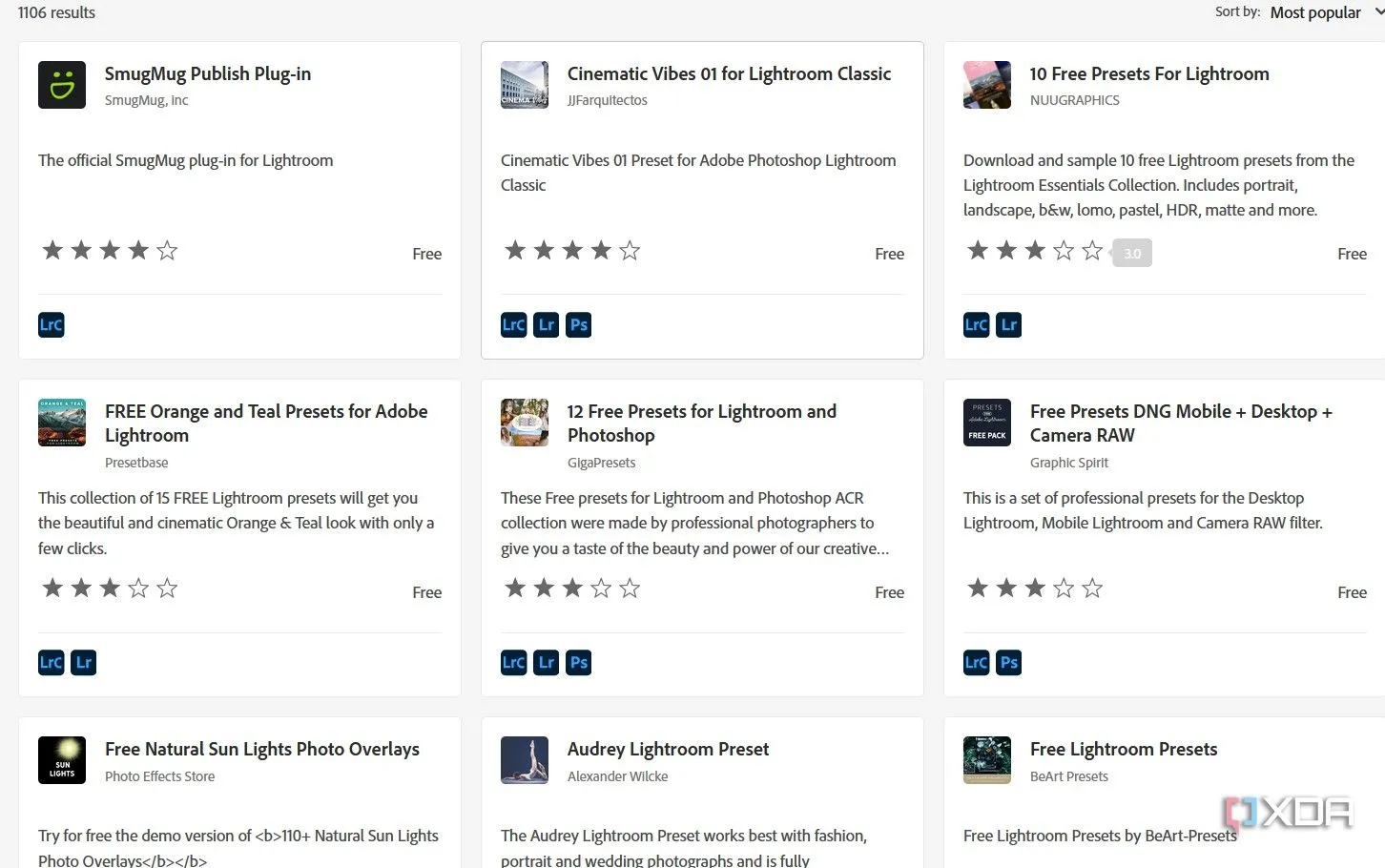 Giao diện quản lý plugin và preset trong Adobe Lightroom
Giao diện quản lý plugin và preset trong Adobe Lightroom
Lightroom cho phép người dùng gửi ảnh từ bảng Develop của nó trực tiếp sang Photoshop mà không cần xuất. Điều này cực kỳ hữu ích để áp dụng các chỉnh sửa không có sẵn trong Lightroom, chẳng hạn như làm biến dạng, thêm tài sản đồ họa, tạo lớp và vân vân. Một lợi ích khác của việc sử dụng Lightroom là nó có ứng dụng di động với lưu trữ đám mây dùng chung. Nếu bạn đang di chuyển, bạn có thể thực hiện các chỉnh sửa nhanh chóng trên điện thoại hoặc máy tính bảng và chia sẻ ở bất cứ đâu. Darktable hiện chưa có ứng dụng di động.
Darktable có lợi thế về số lượng thiết bị có thể chạy đồng thời. Mặc dù bạn có thể cài đặt Lightroom trên nhiều PC, nhưng bạn chỉ có thể đăng nhập vào hai thiết bị cùng lúc. Điều này có nghĩa là bạn sẽ phải đăng nhập thường xuyên hơn nếu bạn làm việc trên hơn hai PC hoặc máy Mac cùng một lúc.
Bạn nên chọn phần mềm nào?
Không có câu trả lời đúng tuyệt đối. Mỗi phần mềm đều có ưu và nhược điểm riêng, và lựa chọn của bạn phụ thuộc vào mục tiêu nhiếp ảnh của bạn. Nếu bạn khao khát quyền kiểm soát toàn bộ quá trình sáng tạo và sẵn sàng tìm hiểu các kỹ thuật xử lý hình ảnh kỹ thuật số chuyên sâu, thì Darktable có thể là lựa chọn tốt hơn. Ngược lại, nếu bạn là một nhiếp ảnh gia chuyên nghiệp đang chạy đua với thời hạn, hoặc một người muốn một phần mềm chỉnh sửa nhanh chóng để chỉnh sửa ảnh, Lightroom có thể phù hợp hơn. Điều đó không có nghĩa là bạn không thể đạt được tốc độ và sự thành thạo tương tự trong Darktable; nó có thể chỉ mất nhiều thời gian hơn để đạt được điều đó. Và bạn không thể phủ nhận mức giá không đồng của Darktable.
Lightroom là một điểm khởi đầu tuyệt vời, đặc biệt đối với các nhiếp ảnh gia mới bắt đầu học bố cục và lý thuyết màu sắc cùng với các công cụ kỹ thuật số. Lightroom có khả năng làm cho bất kỳ hình ảnh nào trông tuyệt vời. Nếu, sau một thời gian, bạn cảm thấy Lightroom quá giới hạn dù đã cài đặt bao nhiêu plugin, thì Darktable có thể là bước tiếp theo tự nhiên.